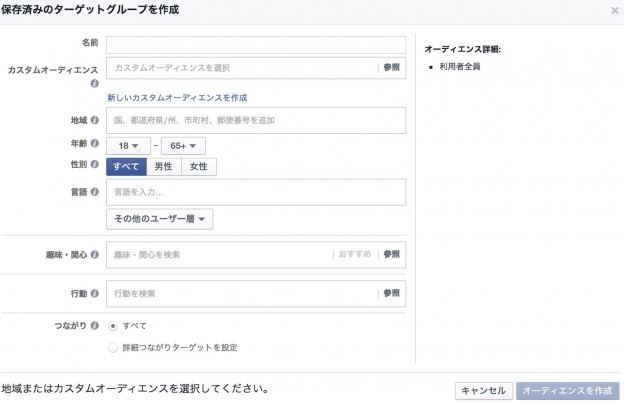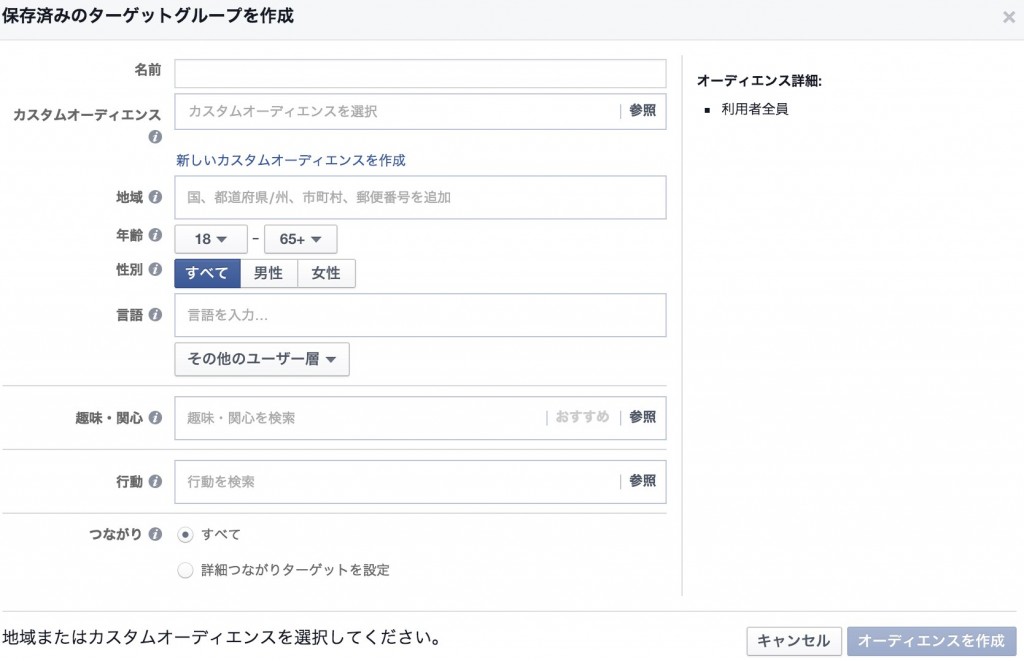WordPressで一部の人にだけコンテンツを公開したい場合、
「Theme My Login」
が便利だった。
プラグインを有効にした後、
ダッシュボードの左サイドバーの「TML」
からいくつかのモジュール(Modules)にチェックを入れると
いろいろ設定を変えられます。
WordPressのメニューから、購読専用のユーザーを作る。
WordPressのサイドバーのTMLメニューから
「General」タブの「Enable Security」をチェック。
「Enable Security」のメニューから
「Require users to be logged in to view site」
をチェック、これでログインしないと見れない状態。
「Enable Custom Redirection」もチェックして、
ログイン後には、ログインしようとしたページを表示させたら親切かな。
これで、とりあえず動く。
あとは、ユーザーを作るなりなんなり。